Wdrażanie usługi Azure Virtual Machines dla oprogramowania SAP NetWeaver
Usługa Azure Virtual Machines to rozwiązanie dla organizacji, które potrzebują zasobów obliczeniowych i magazynowych, w minimalnym czasie i bez długich cykli zakupów. Za pomocą usługi Azure Virtual Machines można wdrażać klasyczne aplikacje, takie jak aplikacje oparte na oprogramowaniu SAP NetWeaver, na platformie Azure. Rozszerzanie niezawodności i dostępności aplikacji bez dodatkowych zasobów lokalnych. Usługa Azure Virtual Machines obsługuje łączność między lokalizacjami, dzięki czemu można zintegrować usługę Azure Virtual Machines z domenami lokalnymi organizacji, chmurami prywatnymi i środowiskiem systemowym SAP.
W tym artykule omówiono kroki wdrażania aplikacji SAP na maszynach wirtualnych na platformie Azure, w tym alternatywnych opcji wdrażania i rozwiązywania problemów. Ten artykuł opiera się na informacjach w temacie Planowanie i implementacja usługi Azure Virtual Machines dla oprogramowania SAP NetWeaver. Uzupełnia również dokumentację instalacji sap i uwagi SAP, które są podstawowymi zasobami dotyczącymi instalowania i wdrażania oprogramowania SAP.
Wymagania wstępne
Konfigurowanie maszyny wirtualnej platformy Azure na potrzeby wdrażania oprogramowania SAP obejmuje wiele kroków i zasobów. Przed rozpoczęciem upewnij się, że spełniasz wymagania wstępne dotyczące instalowania oprogramowania SAP na maszynach wirtualnych na platformie Azure.
Komputer lokalny
Aby zarządzać maszynami wirtualnymi z systemem Windows lub Linux, możesz użyć skryptu programu PowerShell i witryny Azure Portal. W przypadku obu narzędzi potrzebny jest komputer lokalny z systemem Windows 7 lub nowszą wersją systemu Windows. Jeśli chcesz zarządzać tylko maszynami wirtualnymi z systemem Linux i chcesz użyć komputera z systemem Linux do tego zadania, możesz użyć interfejsu wiersza polecenia platformy Azure.
Połączenie internetowe
Aby pobrać i uruchomić narzędzia i skrypty wymagane do wdrożenia oprogramowania SAP, musisz mieć połączenie z Internetem. Maszyna wirtualna platformy Azure z uruchomionym rozszerzeniem platformy Azure dla oprogramowania SAP również musi mieć dostęp do Internetu. Jeśli maszyna wirtualna platformy Azure jest częścią sieci wirtualnej platformy Azure lub domeny lokalnej, upewnij się, że ustawiono odpowiednie ustawienia serwera proxy zgodnie z opisem w temacie Konfigurowanie serwera proxy.
Subskrypcja platformy Microsoft Azure
Potrzebujesz aktywnego konta platformy Azure.
Topologia i sieć
Należy zdefiniować topologię i architekturę wdrożenia SAP na platformie Azure:
- Konta usługi Azure Storage do użycia
- Sieć wirtualna, w której chcesz wdrożyć system SAP
- Grupa zasobów, do której chcesz wdrożyć system SAP
- Region świadczenia usługi Azure, w którym chcesz wdrożyć system SAP
- Konfiguracja sap (dwuwarstwowa lub trójwarstwowa)
- Rozmiary maszyn wirtualnych i liczba dodatkowych dysków danych, które mają zostać zainstalowane na maszynach wirtualnych
- Konfiguracja systemu SAP Correction and Transport System (CTS)
Utwórz i skonfiguruj konta usługi Azure Storage (w razie potrzeby) lub sieci wirtualne platformy Azure przed rozpoczęciem procesu wdrażania oprogramowania SAP. Aby uzyskać informacje na temat tworzenia i konfigurowania tych zasobów, zobacz Planowanie i implementacja usługi Azure Virtual Machines dla oprogramowania SAP NetWeaver.
Ustalanie rozmiaru oprogramowania SAP
Zapoznaj się z następującymi informacjami dotyczącymi określania rozmiaru oprogramowania SAP:
- Prognozowane obciążenie SAP, na przykład przy użyciu narzędzia SAP Quick Sizer, oraz numer SAP Application Performance Standard (SAPS)
- Wymagane użycie zasobów procesora CPU i pamięci w systemie SAP
- Wymagane operacje wejścia/wyjścia (we/wy) na sekundę
- Wymagana przepustowość sieci ostatecznej komunikacji między maszynami wirtualnymi na platformie Azure
- Wymagana przepustowość sieci między zasobami lokalnymi a wdrożonym na platformie Azure systemem SAP
Grupy zasobów
W usłudze Azure Resource Manager można zarządzać wszystkimi zasobami aplikacji w ramach subskrypcji platformy Azure za pomocą grup zasobów. Aby uzyskać więcej informacji, zobacz Omówienie usługi Azure Resource Manager.
Zasoby
Zasoby dotyczące oprogramowania SAP
Podczas konfigurowania wdrożenia oprogramowania SAP potrzebne są następujące zasoby SAP:
1928533 sap Note, które mają następujące elementy:
- Lista rozmiarów maszyn wirtualnych platformy Azure obsługiwanych na potrzeby wdrażania oprogramowania SAP
- Ważne informacje o pojemności dla rozmiarów maszyn wirtualnych platformy Azure
- Obsługiwane kombinacje oprogramowania SAP i systemu operacyjnego (OS) i bazy danych
- Wymagana wersja jądra SAP dla systemów Windows i Linux na platformie Microsoft Azure
Program SAP Note 2015553 zawiera listę wymagań wstępnych dotyczących wdrożeń oprogramowania SAP obsługiwanych przez oprogramowanie SAP na platformie Azure.
Program SAP Note 2178632 zawiera szczegółowe informacje o wszystkich metrykach monitorowania zgłoszonych dla oprogramowania SAP na platformie Azure.
Program SAP Note 1409604 ma wymaganą wersję agenta hosta SAP dla systemu Windows na platformie Azure.
Program SAP Note 2191498 ma wymaganą wersję agenta hosta SAP dla systemu Linux na platformie Azure.
Program SAP Note 2243692 zawiera informacje o licencjonowaniu oprogramowania SAP w systemie Linux na platformie Azure.
Program SAP Note 1984787 zawiera ogólne informacje o systemie SUSE Linux Enterprise Server 12.
Program SAP Note 2002167 zawiera ogólne informacje o systemie Red Hat Enterprise Linux 7.x.
Program SAP Note 2069760 zawiera ogólne informacje o systemie Oracle Linux 7.x.
Program SAP Note 1999351 zawiera dodatkowe informacje dotyczące rozwiązywania problemów dla rozszerzenia platformy Azure dla oprogramowania SAP.
Program SAP Note 1597355 zawiera ogólne informacje o zamianie miejsca dla systemu Linux.
Platforma SAP na stronie azure SCN zawiera wiadomości i kolekcję przydatnych zasobów.
Witryna WIKI sap Community zawiera wszystkie wymagane uwagi SAP dla systemu Linux.
Polecenia cmdlet programu PowerShell specyficzne dla oprogramowania SAP, które są częścią programu Azure PowerShell.
Polecenia interfejsu wiersza polecenia platformy Azure specyficzne dla oprogramowania SAP, które są częścią interfejsu wiersza polecenia platformy Azure.
Zasoby systemu Windows
Te artykuły firmy Microsoft obejmują wdrożenia sap na platformie Azure:
- Planowanie i implementacja usługi Azure Virtual Machines dla oprogramowania SAP NetWeaver
- Wdrażanie usługi Azure Virtual Machines dla oprogramowania SAP NetWeaver (w tym artykule)
- Wdrażanie systemu DBMS usługi Azure Virtual Machines dla oprogramowania SAP NetWeaver
Scenariusze wdrażania oprogramowania SAP na maszynach wirtualnych platformy Azure
Istnieje wiele opcji wdrażania maszyn wirtualnych i skojarzonych dysków na platformie Azure. Ważne jest, aby zrozumieć różnice między opcjami wdrażania, ponieważ możesz wykonać różne kroki, aby przygotować maszyny wirtualne do wdrożenia na podstawie wybranego typu wdrożenia.
Scenariusz 1. Wdrażanie maszyny wirtualnej z witryny Azure Marketplace dla oprogramowania SAP
Aby wdrożyć maszynę wirtualną, możesz użyć obrazu dostarczonego przez firmę Microsoft lub innej firmy w witrynie Azure Marketplace. Witryna Marketplace oferuje niektóre standardowe obrazy systemu operacyjnego systemu Windows Server i różnych dystrybucji systemu Linux. Można również wdrożyć obraz zawierający jednostki SKU systemu zarządzania bazami danych (DBMS), na przykład microsoft SQL Server. Aby uzyskać więcej informacji na temat używania obrazów z jednostkami SKU DBMS, zobacz Wdrażanie usługi AZURE Virtual Machines DBMS dla oprogramowania SAP NetWeaver.
Poniższy schemat blokowy przedstawia sekwencję kroków specyficznych dla oprogramowania SAP na potrzeby wdrażania maszyny wirtualnej z witryny Azure Marketplace:

Tworzenie maszyny wirtualnej przy użyciu witryny Azure Portal
Najprostszym sposobem utworzenia nowej maszyny wirtualnej z obrazem z witryny Azure Marketplace jest użycie witryny Azure Portal.
- Przejdź do obszaru Tworzenie zasobu w witrynie Azure Portal. Możesz też wybrać pozycję + Nowy w menu witryny Azure Portal.
- Wybierz pozycję Obliczenia, a następnie wybierz typ systemu operacyjnego, który chcesz wdrożyć. Na przykład system Windows Server 2012 R2 lub nowszy, SUSE Linux Enterprise Server 12 lub nowszy, Red Hat Enterprise Linux 7.x lub nowszy (RHEL 7.2) lub Oracle Linux 7.2 lub nowszy. Widok listy domyślnej nie pokazuje wszystkich obsługiwanych systemów operacyjnych. Wybierz pozycję Zobacz wszystko , aby uzyskać pełną listę. Aby uzyskać więcej informacji na temat obsługiwanych systemów operacyjnych na potrzeby wdrażania oprogramowania SAP, zobacz Sap Note 1928533.
- Na następnej stronie przejrzyj warunki i postanowienia.
- W polu Wybierz model wdrażania wybierz pozycję Resource Manager.
- Wybierz pozycję Utwórz.
Kreator przeprowadzi Cię przez ustawienie wymaganych parametrów w celu utworzenia maszyny wirtualnej, oprócz wszystkich wymaganych zasobów, takich jak interfejsy sieciowe i konta magazynu. Niektóre z tych parametrów to:
Podstawy:
- Nazwa: nazwa zasobu (nazwa maszyny wirtualnej).
- Typ dysku maszyny wirtualnej: wybierz typ dysku systemu operacyjnego. Jeśli chcesz używać usługi Premium Storage dla dysków danych, zalecamy również używanie usługi Premium Storage dla dysku systemu operacyjnego.
- Nazwa użytkownika i hasło lub klucz publiczny SSH: wprowadź nazwę użytkownika i hasło użytkownika utworzonego podczas aprowizacji. W przypadku maszyny wirtualnej z systemem Linux możesz wprowadzić publiczny klucz protokołu Secure Shell (SSH), którego używasz do logowania się na maszynie.
- Subskrypcja: wybierz subskrypcję, której chcesz użyć do aprowizacji nowej maszyny wirtualnej.
- Grupa zasobów: nazwa grupy zasobów dla maszyny wirtualnej. Możesz wprowadzić nazwę nowej grupy zasobów lub nazwę grupy zasobów, która już istnieje.
- Lokalizacja: Gdzie wdrożyć nową maszynę wirtualną. Jeśli chcesz połączyć maszynę wirtualną z siecią lokalną, upewnij się, że wybrano lokalizację sieci wirtualnej łączącej platformę Azure z siecią lokalną. Aby uzyskać więcej informacji, zobacz Sieć platformy Microsoft Azure.
Rozmiar:
Aby uzyskać listę obsługiwanych typów maszyn wirtualnych, zobacz sap Note 1928533. Upewnij się, że wybrano prawidłowy typ maszyny wirtualnej, jeśli chcesz użyć usługi Azure Premium Storage. Nie wszystkie typy maszyn wirtualnych obsługują magazyn Premium Storage. Aby uzyskać więcej informacji, zobacz Azure Storage for SAP workloads (Usługa Azure Storage dla obciążeń SAP).
Ustawienia:
- Storage
- Typ dysku: wybierz typ dysku systemu operacyjnego. Jeśli chcesz używać usługi Premium Storage dla dysków danych, zalecamy również używanie usługi Premium Storage dla dysku systemu operacyjnego.
- Użyj dysków zarządzanych: jeśli chcesz użyć Dyski zarządzane, wybierz pozycję Tak. Aby uzyskać więcej informacji na temat Dyski zarządzane, zobacz rozdział Dyski zarządzane w przewodniku planowania.
- Konto magazynu: wybierz istniejące konto magazynu lub utwórz nowe. Nie wszystkie typy magazynów działają na potrzeby uruchamiania aplikacji SAP. Aby uzyskać więcej informacji na temat typów magazynów, zobacz Struktura magazynu maszyny wirtualnej dla wdrożeń programu RDBMS.
- Sieciowe
- Sieć wirtualna i podsieć: aby zintegrować maszynę wirtualną z intranetem, wybierz sieć wirtualną połączoną z siecią lokalną.
- Publiczny adres IP: wybierz publiczny adres IP, którego chcesz użyć, lub wprowadź parametry, aby utworzyć nowy publiczny adres IP. Aby uzyskać dostęp do maszyny wirtualnej za pośrednictwem Internetu, możesz użyć publicznego adresu IP. Upewnij się, że utworzono również sieciową grupę zabezpieczeń, aby ułatwić zabezpieczanie dostępu do maszyny wirtualnej.
- Sieciowa grupa zabezpieczeń: aby uzyskać więcej informacji, zobacz Kontrolowanie przepływu ruchu sieciowego za pomocą sieciowych grup zabezpieczeń.
- Rozszerzenia: rozszerzenia maszyny wirtualnej można zainstalować, dodając je do wdrożenia. W tym kroku nie trzeba dodawać rozszerzeń. Rozszerzenia wymagane do obsługi oprogramowania SAP są instalowane później. Zobacz rozdział Konfigurowanie rozszerzenia platformy Azure dla oprogramowania SAP w tym przewodniku.
- Wysoka dostępność: wybierz opcję wdrożenia zestawu skalowania maszyn wirtualnych, strefy dostępności lub zestawu dostępności. Odpowiednie opcje wdrażania zależą od konfiguracji systemu preferowanej w regionie świadczenia usługi Azure, niezależnie od tego, czy obejmuje ona łączenie wielu stref, znajdujących się w jednej strefie lub działających w regionie bez stref.
- Monitorowanie
- Diagnostyka rozruchu: możesz wybrać pozycję Wyłącz w celu przeprowadzenia diagnostyki rozruchu.
- Diagnostyka systemu operacyjnego gościa: możesz wybrać pozycję Wyłącz w celu przeprowadzenia diagnostyki monitorowania.
- Storage
Podsumowanie:
Przejrzyj wybrane opcje, a następnie wybierz przycisk OK.
Maszyna wirtualna jest wdrażana w wybranej grupie zasobów.
Tworzenie maszyny wirtualnej przy użyciu szablonu
Maszynę wirtualną można utworzyć przy użyciu jednego z szablonów SAP opublikowanych w repozytorium GitHub azure-quickstart-templates. Możesz również ręcznie utworzyć maszynę wirtualną przy użyciu witryny Azure Portal, programu PowerShell lub interfejsu wiersza polecenia platformy Azure.
Szablon konfiguracji dwuwarstwowej (tylko jedna maszyna wirtualna) (sap-2-tier-marketplace-image)
Aby utworzyć system dwuwarstwowy przy użyciu tylko jednej maszyny wirtualnej, użyj tego szablonu.
-
Aby utworzyć system dwuwarstwowy przy użyciu tylko jednej maszyny wirtualnej i Dyski zarządzane, użyj tego szablonu.
Szablon konfiguracji trójwarstwowej (wiele maszyn wirtualnych) (sap-3-tier-marketplace-image)
Aby utworzyć system trójwarstwowy przy użyciu wielu maszyn wirtualnych, użyj tego szablonu.
-
Aby utworzyć system trójwarstwowy przy użyciu wielu maszyn wirtualnych i Dyski zarządzane, użyj tego szablonu.
W witrynie Azure Portal wprowadź następujące parametry szablonu:
Podstawy:
- Subskrypcja: subskrypcja używana do wdrażania szablonu.
- Grupa zasobów: grupa zasobów, która ma zostać użyta do wdrożenia szablonu. Możesz utworzyć nową grupę zasobów lub wybrać istniejącą grupę zasobów w subskrypcji.
- Lokalizacja: Gdzie wdrożyć szablon. Jeśli wybrano istniejącą grupę zasobów, zostanie użyta lokalizacja tej grupy zasobów.
Ustawienia:
IDENTYFIKATOR systemu SAP: identyfikator systemu SAP (SID).
Typ systemu operacyjnego: system operacyjny, który chcesz wdrożyć, na przykład Windows Server 2012 R2, SUSE Linux Enterprise Server 12 (SLES 12), Red Hat Enterprise Linux 7.2 (RHEL 7.2) lub Oracle Linux 7.2.
Widok listy nie zawiera wszystkich obsługiwanych systemów operacyjnych. Aby uzyskać więcej informacji na temat obsługiwanych systemów operacyjnych na potrzeby wdrażania oprogramowania SAP, zobacz Sap Note 1928533.
Rozmiar systemu SAP: rozmiar systemu SAP.
Liczba systemów SAPS zapewniana przez nowy system. Jeśli nie masz pewności, ile systemów SAPS wymaga system, skontaktuj się z partnerem ds. technologii SAP lub integratorem systemu.
Dostępność systemu (tylko szablon trójwarstwowy): dostępność systemu.
Wybierz wysoką dostępność dla konfiguracji, która jest odpowiednia dla instalacji wysokiej dostępności. Tworzone są dwa serwery bazy danych i dwa serwery dla usług ABAP SAP Central Services (ASCS).
Typ magazynu (tylko szablon dwuwarstwowy): typ magazynu do użycia.
W przypadku większych systemów zdecydowanie zalecamy korzystanie z usługi Azure Premium Storage. Aby uzyskać więcej informacji o typach magazynu, zobacz następujące zasoby:
Nazwa użytkownika administratora i hasło administratora: nazwa użytkownika i hasło. Zostanie utworzony nowy użytkownik na potrzeby logowania się do maszyny wirtualnej.
Nowa lub istniejąca podsieć: określa, czy jest tworzona nowa sieć wirtualna i podsieć, czy używana jest istniejąca podsieć. Jeśli masz już sieć wirtualną połączoną z siecią lokalną, wybierz pozycję Istniejąca.
Identyfikator podsieci: jeśli chcesz wdrożyć maszynę wirtualną w istniejącej sieci wirtualnej, w której zdefiniowano podsieć, do której ma zostać przypisana maszyna wirtualna, nadaj identyfikatorowi tej konkretnej podsieci. Identyfikator zwykle wygląda następująco: /subscriptions/subscription id/<resourceGroups/<nazwa grupy> zasobów/providers/Microsoft.Network/virtualNetworks/<nazwa> sieci wirtualnej/podsieci/nazwa podsieci/<podsieci>>
Warunki i postanowienia:
Przejrzyj i zaakceptuj postanowienia prawne.Wybierz pozycję Kup.
Agent maszyny wirtualnej platformy Azure jest wdrażany domyślnie podczas korzystania z obrazu z witryny Azure Marketplace.
Konfigurowanie ustawień serwera proxy
W zależności od konfiguracji sieci lokalnej może być konieczne skonfigurowanie serwera proxy na maszynie wirtualnej. Jeśli maszyna wirtualna jest połączona z siecią lokalną za pośrednictwem sieci VPN lub usługi ExpressRoute, maszyna wirtualna może nie mieć dostępu do Internetu i nie będzie mogła pobrać wymaganych rozszerzeń maszyn wirtualnych ani zebrać informacji o infrastrukturze platformy Azure dla agenta hosta SAP za pośrednictwem rozszerzenia SAP dla platformy Azure. Aby uzyskać więcej informacji, zobacz Konfigurowanie serwera proxy.
Dołączanie do domeny (tylko system Windows)
Jeśli wdrożenie platformy Azure jest połączone z wystąpieniem lokalna usługa Active Directory lub DNS za pośrednictwem połączenia sieci VPN typu lokacja-lokacja platformy Azure lub usługi ExpressRoute (jest to nazywane planowaniem i implementacją usługi Azure Virtual Machines dla oprogramowania SAP NetWeaver), oczekuje się, że maszyna wirtualna dołącza do domeny lokalnej. Aby uzyskać więcej informacji na temat zagadnień dotyczących tego zadania, zobacz Dołączanie maszyny wirtualnej do domeny lokalnej (tylko system Windows).
Konfigurowanie rozszerzenia maszyny wirtualnej
Aby upewnić się, że oprogramowanie SAP obsługuje środowisko, skonfiguruj rozszerzenie platformy Azure dla oprogramowania SAP zgodnie z opisem w temacie Konfigurowanie rozszerzenia platformy Azure dla oprogramowania SAP.
Kroki po wdrożeniu
Po utworzeniu maszyny wirtualnej i wdrożeniu maszyny wirtualnej należy zainstalować wymagane składniki oprogramowania na maszynie wirtualnej. Ze względu na sekwencję wdrażania/instalacji oprogramowania w tym typie wdrożenia maszyny wirtualnej oprogramowanie, które ma zostać zainstalowane, musi być już dostępne na platformie Azure na innej maszynie wirtualnej lub jako dysk, który można dołączyć. Możesz też rozważyć użycie scenariusza obejmującego wiele lokalizacji, w którym jest podawana łączność z lokalnymi elementami zawartości (udziałami instalacyjnymi).
Po wdrożeniu maszyny wirtualnej na platformie Azure postępuj zgodnie z tymi samymi wytycznymi i narzędziami, aby zainstalować oprogramowanie SAP na maszynie wirtualnej, jak w środowisku lokalnym. Aby zainstalować oprogramowanie SAP na maszynie wirtualnej platformy Azure, oprogramowanie SAP i firma Microsoft zaleca przekazywanie i przechowywanie nośnika instalacyjnego SAP na dyskach VHD platformy Azure lub Dyski zarządzane albo utworzenie maszyny wirtualnej platformy Azure działającej jako serwer plików, na którym zainstalowano wszystkie wymagane nośniki instalacyjne SAP.
Scenariusz 2. Wdrażanie maszyny wirtualnej przy użyciu obrazu niestandardowego dla oprogramowania SAP
Ponieważ różne wersje systemu operacyjnego lub systemu DBMS mają różne wymagania dotyczące poprawek, obrazy, które można znaleźć w witrynie Azure Marketplace, mogą nie spełniać Twoich potrzeb. Zamiast tego możesz utworzyć maszynę wirtualną przy użyciu własnego obrazu maszyny wirtualnej systemu operacyjnego/DBMS, który można wdrożyć ponownie później. Aby utworzyć obraz prywatny dla systemu Linux, należy użyć różnych kroków niż utworzyć go dla systemu Windows.
Windows
Aby przygotować obraz systemu Windows, którego można użyć do wdrożenia wielu maszyn wirtualnych, ustawienia systemu Windows (takie jak identyfikator SID systemu Windows i nazwa hosta) muszą być abstrakcyjne lub uogólnione na lokalnej maszynie wirtualnej. W tym celu możesz użyć narzędzia sysprep .
Linux
Aby przygotować obraz systemu Linux, którego można użyć do wdrożenia wielu maszyn wirtualnych, niektóre ustawienia systemu Linux muszą być abstrakcyjne lub uogólnione na lokalnej maszynie wirtualnej. W tym celu możesz użyć
waagent -deprovisionpolecenia . Aby uzyskać więcej informacji, zobacz Przechwytywanie maszyny wirtualnej z systemem Linux uruchomionej na platformie Azure i podręczniku użytkownika agenta platformy Azure dla systemu Linux.
Możesz przygotować i utworzyć obraz niestandardowy, a następnie użyć go do utworzenia wielu nowych maszyn wirtualnych. Opisano to w temacie Planowanie i implementacja usługi Azure Virtual Machines dla oprogramowania SAP NetWeaver. Skonfiguruj zawartość bazy danych przy użyciu programu SAP Software Provisioning Manager, aby zainstalować nowy system SAP (przywraca kopię zapasową bazy danych z dysku dołączonego do maszyny wirtualnej) lub bezpośrednio przywracając kopię zapasową bazy danych z usługi Azure Storage, jeśli usługa DBMS ją obsługuje. Aby uzyskać więcej informacji, zobacz Wdrażanie usługi Azure Virtual Machines DBMS dla oprogramowania SAP NetWeaver. Jeśli system SAP został już zainstalowany na lokalnej maszynie wirtualnej (zwłaszcza w przypadku systemów dwuwarstwowych), możesz dostosować ustawienia systemu SAP po wdrożeniu maszyny wirtualnej platformy Azure przy użyciu procedury zmiany nazwy systemu obsługiwanej przez program SAP Software Provisioning Manager (uwaga sap 1619720). W przeciwnym razie można zainstalować oprogramowanie SAP po wdrożeniu maszyny wirtualnej platformy Azure.
Poniższy schemat blokowy przedstawia sekwencję kroków specyficznych dla oprogramowania SAP na potrzeby wdrażania maszyny wirtualnej na podstawie obrazu niestandardowego:

Tworzenie maszyny wirtualnej przy użyciu witryny Azure Portal
Najprostszym sposobem utworzenia nowej maszyny wirtualnej na podstawie obrazu dysku zarządzanego jest użycie witryny Azure Portal. Aby uzyskać więcej informacji na temat tworzenia obrazu dysku zarządzania, przeczytaj Przechwytywanie obrazu zarządzanego uogólnionej maszyny wirtualnej na platformie Azure
- Przejdź do pozycji Obrazy w witrynie Azure Portal. Możesz też wybrać pozycję Obrazy w menu witryny Azure Portal.
- Wybierz obraz dysku zarządzanego, który chcesz wdrożyć, a następnie kliknij pozycję Utwórz maszynę wirtualną
Kreator przeprowadzi Cię przez ustawienie wymaganych parametrów w celu utworzenia maszyny wirtualnej, oprócz wszystkich wymaganych zasobów, takich jak interfejsy sieciowe i konta magazynu. Niektóre z tych parametrów to:
Podstawy:
- Nazwa: nazwa zasobu (nazwa maszyny wirtualnej).
- Typ dysku maszyny wirtualnej: wybierz typ dysku systemu operacyjnego. Jeśli chcesz używać usługi Premium Storage dla dysków danych, zalecamy również używanie usługi Premium Storage dla dysku systemu operacyjnego.
- Nazwa użytkownika i hasło lub klucz publiczny SSH: wprowadź nazwę użytkownika i hasło użytkownika utworzonego podczas aprowizacji. W przypadku maszyny wirtualnej z systemem Linux możesz wprowadzić publiczny klucz protokołu Secure Shell (SSH), którego używasz do logowania się na maszynie.
- Subskrypcja: wybierz subskrypcję, której chcesz użyć do aprowizacji nowej maszyny wirtualnej.
- Grupa zasobów: nazwa grupy zasobów dla maszyny wirtualnej. Możesz wprowadzić nazwę nowej grupy zasobów lub nazwę grupy zasobów, która już istnieje.
- Lokalizacja: Gdzie wdrożyć nową maszynę wirtualną. Jeśli chcesz połączyć maszynę wirtualną z siecią lokalną, upewnij się, że wybrano lokalizację sieci wirtualnej łączącej platformę Azure z siecią lokalną. Aby uzyskać więcej informacji, zobacz Microsoft Azure networking in Azure Virtual Machines planning and implementation for SAP NetWeaver (Sieć platformy Microsoft Azure w usłudze Azure Virtual Machines— planowanie i implementacja oprogramowania SAP NetWeaver).
Rozmiar:
Aby uzyskać listę obsługiwanych typów maszyn wirtualnych, zobacz sap Note 1928533. Upewnij się, że wybrano prawidłowy typ maszyny wirtualnej, jeśli chcesz użyć usługi Azure Premium Storage. Nie wszystkie typy maszyn wirtualnych obsługują magazyn Premium Storage. Aby uzyskać więcej informacji, zobacz Azure Storage for SAP workloads (Usługa Azure Storage dla obciążeń SAP).
Ustawienia:
- Storage
- Typ dysku: wybierz typ dysku systemu operacyjnego. Jeśli chcesz używać usługi Premium Storage dla dysków danych, zalecamy również używanie usługi Premium Storage dla dysku systemu operacyjnego.
- Użyj dysków zarządzanych: jeśli chcesz użyć Dyski zarządzane, wybierz pozycję Tak. Aby uzyskać więcej informacji na temat Dyski zarządzane, zobacz rozdział Dyski zarządzane w przewodniku planowania.
- Sieciowe
- Sieć wirtualna i podsieć: aby zintegrować maszynę wirtualną z intranetem, wybierz sieć wirtualną połączoną z siecią lokalną.
- Publiczny adres IP: wybierz publiczny adres IP, którego chcesz użyć, lub wprowadź parametry, aby utworzyć nowy publiczny adres IP. Aby uzyskać dostęp do maszyny wirtualnej za pośrednictwem Internetu, możesz użyć publicznego adresu IP. Upewnij się, że utworzono również sieciową grupę zabezpieczeń, aby ułatwić zabezpieczanie dostępu do maszyny wirtualnej.
- Sieciowa grupa zabezpieczeń: aby uzyskać więcej informacji, zobacz Kontrolowanie przepływu ruchu sieciowego za pomocą sieciowych grup zabezpieczeń.
- Rozszerzenia: rozszerzenia maszyny wirtualnej można zainstalować, dodając je do wdrożenia. W tym kroku nie trzeba dodawać rozszerzenia. Rozszerzenia wymagane do obsługi oprogramowania SAP są instalowane później. Zobacz rozdział Konfigurowanie rozszerzenia platformy Azure dla oprogramowania SAP w tym przewodniku.
- Wysoka dostępność: wybierz opcję wdrożenia zestawu skalowania maszyn wirtualnych, strefy dostępności lub zestawu dostępności. Odpowiednie opcje wdrażania zależą od konfiguracji systemu preferowanej w regionie świadczenia usługi Azure, niezależnie od tego, czy obejmuje ona łączenie wielu stref, znajdujących się w jednej strefie lub działających w regionie bez stref.
- Monitorowanie
- Diagnostyka rozruchu: możesz wybrać pozycję Wyłącz w celu przeprowadzenia diagnostyki rozruchu.
- Diagnostyka systemu operacyjnego gościa: możesz wybrać pozycję Wyłącz w celu przeprowadzenia diagnostyki monitorowania.
- Storage
Podsumowanie:
Przejrzyj wybrane opcje, a następnie wybierz przycisk OK.
Maszyna wirtualna jest wdrażana w wybranej grupie zasobów.
Tworzenie maszyny wirtualnej przy użyciu szablonu
Aby utworzyć wdrożenie przy użyciu prywatnego obrazu systemu operacyjnego z witryny Azure Portal, użyj jednego z następujących szablonów SAP. Te szablony są publikowane w repozytorium GitHub azure-quickstart-templates. Możesz również ręcznie utworzyć maszynę wirtualną przy użyciu programu PowerShell.
Szablon konfiguracji dwuwarstwowej (tylko jedna maszyna wirtualna) (sap-2-tier-user-image)
Aby utworzyć system dwuwarstwowy przy użyciu tylko jednej maszyny wirtualnej, użyj tego szablonu.
-
Aby utworzyć system dwuwarstwowy przy użyciu tylko jednej maszyny wirtualnej i obrazu dysku zarządzanego, użyj tego szablonu.
Szablon konfiguracji trójwarstwowej (wiele maszyn wirtualnych) (sap-3-tier-user-image)
Aby utworzyć system trójwarstwowy przy użyciu wielu maszyn wirtualnych lub własnego obrazu systemu operacyjnego, użyj tego szablonu.
-
Aby utworzyć system trójwarstwowy przy użyciu wielu maszyn wirtualnych lub własnego obrazu systemu operacyjnego i obrazu dysku zarządzanego, użyj tego szablonu.
W witrynie Azure Portal wprowadź następujące parametry szablonu:
Podstawy:
- Subskrypcja: subskrypcja używana do wdrażania szablonu.
- Grupa zasobów: grupa zasobów, która ma zostać użyta do wdrożenia szablonu. Możesz utworzyć nową grupę zasobów lub wybrać istniejącą grupę zasobów w subskrypcji.
- Lokalizacja: Gdzie wdrożyć szablon. Jeśli wybrano istniejącą grupę zasobów, zostanie użyta lokalizacja tej grupy zasobów.
Ustawienia:
IDENTYFIKATOR systemu SAP: identyfikator systemu SAP.
Typ systemu operacyjnego: typ systemu operacyjnego, który chcesz wdrożyć (Windows lub Linux).
Rozmiar systemu SAP: rozmiar systemu SAP.
Liczba systemów SAPS zapewniana przez nowy system. Jeśli nie masz pewności, ile systemów SAPS wymaga system, skontaktuj się z partnerem ds. technologii SAP lub integratorem systemu.
Dostępność systemu (tylko szablon trójwarstwowy): dostępność systemu.
Wybierz wysoką dostępność dla konfiguracji, która jest odpowiednia dla instalacji wysokiej dostępności. Tworzone są dwa serwery bazy danych i dwa serwery usługi ASCS.
Typ magazynu (tylko szablon dwuwarstwowy): typ magazynu do użycia.
W przypadku większych systemów zdecydowanie zalecamy korzystanie z usługi Azure Premium Storage. Aby uzyskać więcej informacji na temat typów magazynów, zobacz następujące zasoby:
Identyfikator URI wirtualnego dysku twardego użytkownika (tylko szablon obrazu dysku niezarządzanego): identyfikator URI prywatnego dysku VHD obrazu systemu operacyjnego, na przykład https://< accountname.blob.core.windows.net/vhds/userimage.vhd>.
Konto magazynu obrazów użytkownika (tylko szablon obrazu dysku niezarządzanego): nazwa konta magazynu, na którym jest przechowywany prywatny obraz systemu operacyjnego, na przykład <nazwa> konta w https://< accountname.blob.core.windows.net/vhds/userimage.vhd>.
userImageId (tylko szablon obrazu dysku zarządzanego): identyfikator obrazu dysku zarządzanego, którego chcesz użyć
Nazwa użytkownika administratora i hasło administratora: nazwa użytkownika i hasło.
Zostanie utworzony nowy użytkownik na potrzeby logowania się do maszyny wirtualnej.
Nowa lub istniejąca podsieć: określa, czy jest tworzona nowa sieć wirtualna i podsieć, czy używana jest istniejąca podsieć. Jeśli masz już sieć wirtualną połączoną z siecią lokalną, wybierz pozycję Istniejąca.
Identyfikator podsieci: jeśli chcesz wdrożyć maszynę wirtualną w istniejącej sieci wirtualnej, w której zdefiniowano podsieć, do której ma zostać przypisana maszyna wirtualna, nadaj identyfikatorowi tej konkretnej podsieci. Identyfikator zwykle wygląda następująco: /subscriptions/subscription id/<resourceGroups/<nazwa grupy> zasobów/providers/Microsoft.Network/virtualNetworks/<nazwa> sieci wirtualnej/podsieci/nazwa podsieci/<podsieci>>
Warunki i postanowienia:
Przejrzyj i zaakceptuj postanowienia prawne.Wybierz pozycję Kup.
Instalowanie agenta maszyny wirtualnej (tylko system Linux)
Aby użyć szablonów opisanych w poprzedniej sekcji, agent systemu Linux musi być już zainstalowany na obrazie użytkownika lub wdrożenie zakończy się niepowodzeniem. Pobierz i zainstaluj agenta maszyny wirtualnej na obrazie użytkownika zgodnie z opisem w temacie Pobieranie, instalowanie i włączanie agenta maszyny wirtualnej platformy Azure. Jeśli nie używasz szablonów, możesz również zainstalować agenta maszyny wirtualnej później.
Dołączanie do domeny (tylko system Windows)
Jeśli wdrożenie platformy Azure jest połączone z wystąpieniem lokalna usługa Active Directory lub DNS za pośrednictwem połączenia sieci VPN typu lokacja-lokacja platformy Azure lub usługi Azure ExpressRoute (jest to nazywane planowaniem i implementacją usługi Azure Virtual Machines dla oprogramowania SAP NetWeaver), oczekuje się, że maszyna wirtualna dołącza do domeny lokalnej. Aby uzyskać więcej informacji na temat zagadnień dotyczących tego kroku, zobacz Dołączanie maszyny wirtualnej do domeny lokalnej (tylko system Windows).
Konfigurowanie ustawień serwera proxy
W zależności od konfiguracji sieci lokalnej może być konieczne skonfigurowanie serwera proxy na maszynie wirtualnej. Jeśli maszyna wirtualna jest połączona z siecią lokalną za pośrednictwem sieci VPN lub usługi ExpressRoute, maszyna wirtualna może nie mieć dostępu do Internetu i nie będzie mogła pobrać wymaganych rozszerzeń maszyn wirtualnych ani zebrać informacji o infrastrukturze platformy Azure dla agenta hosta SAP za pośrednictwem rozszerzenia SAP dla platformy Azure, zobacz Konfigurowanie serwera proxy.
Konfigurowanie rozszerzenia maszyny wirtualnej platformy Azure dla oprogramowania SAP
Aby upewnić się, że oprogramowanie SAP obsługuje środowisko, skonfiguruj rozszerzenie platformy Azure dla oprogramowania SAP zgodnie z opisem w temacie Konfigurowanie rozszerzenia platformy Azure dla oprogramowania SAP.
Scenariusz 3. Przenoszenie lokalnej maszyny wirtualnej przy użyciu niegenerowanego wirtualnego dysku twardego platformy Azure z oprogramowaniem SAP
W tym scenariuszu planujesz przeniesienie określonego systemu SAP ze środowiska lokalnego na platformę Azure. Można to zrobić, przekazując dysk VHD, który zawiera system operacyjny, pliki binarne SAP, a w końcu pliki binarne systemu DBMS, a także dyski VHD z plikami danych i dziennika systemu DBMS na platformę Azure. W przeciwieństwie do scenariusza opisanego w scenariuszu 2: Wdrażanie maszyny wirtualnej z obrazem niestandardowym dla oprogramowania SAP, w tym przypadku należy zachować nazwę hosta, identyfikator SID i konta użytkowników SAP na maszynie wirtualnej platformy Azure, ponieważ zostały skonfigurowane w środowisku lokalnym. Nie musisz uogólniać systemu operacyjnego. Ten scenariusz dotyczy najczęściej scenariuszy obejmujących wiele lokalizacji, w których część środowiska SAP działa lokalnie i część działa na platformie Azure.
W tym scenariuszu agent maszyny wirtualnej nie jest automatycznie instalowany podczas wdrażania. Ponieważ agent maszyny wirtualnej i rozszerzenie platformy Azure dla oprogramowania SAP są wymagane do uruchomienia oprogramowania SAP NetWeaver na platformie Azure, należy pobrać, zainstalować i włączyć oba składniki ręcznie po utworzeniu maszyny wirtualnej.
Aby uzyskać więcej informacji na temat agenta maszyny wirtualnej platformy Azure, zobacz następujące zasoby.
Windows
Omówienie agenta maszyny wirtualnej platformy Azure
Linux
Poniższy schemat blokowy przedstawia sekwencję kroków przenoszenia lokalnej maszyny wirtualnej przy użyciu nie uogólnionego wirtualnego dysku twardego platformy Azure:

Jeśli dysk został już przekazany i zdefiniowany na platformie Azure (zobacz Planowanie i implementacja usługi Azure Virtual Machines dla oprogramowania SAP NetWeaver), wykonaj zadania opisane w kilku następnych sekcjach.
Tworzenie maszyny wirtualnej
Aby utworzyć wdrożenie przy użyciu prywatnego dysku systemu operacyjnego za pośrednictwem witryny Azure Portal, użyj szablonu SAP opublikowanego w repozytorium GitHub azure-quickstart-templates. Możesz również ręcznie utworzyć maszynę wirtualną przy użyciu programu PowerShell.
Szablon konfiguracji dwuwarstwowej (tylko jedna maszyna wirtualna) (sap-2-tier-user-disk)
Aby utworzyć system dwuwarstwowy przy użyciu tylko jednej maszyny wirtualnej, użyj tego szablonu.
-
Aby utworzyć system dwuwarstwowy przy użyciu tylko jednej maszyny wirtualnej i dysku zarządzanego, użyj tego szablonu.
W witrynie Azure Portal wprowadź następujące parametry szablonu:
Podstawy:
- Subskrypcja: subskrypcja używana do wdrażania szablonu.
- Grupa zasobów: grupa zasobów, która ma zostać użyta do wdrożenia szablonu. Możesz utworzyć nową grupę zasobów lub wybrać istniejącą grupę zasobów w subskrypcji.
- Lokalizacja: Gdzie wdrożyć szablon. Jeśli wybrano istniejącą grupę zasobów, zostanie użyta lokalizacja tej grupy zasobów.
Ustawienia:
IDENTYFIKATOR systemu SAP: identyfikator systemu SAP.
Typ systemu operacyjnego: typ systemu operacyjnego, który chcesz wdrożyć (Windows lub Linux).
Rozmiar systemu SAP: rozmiar systemu SAP.
Liczba systemów SAPS zapewniana przez nowy system. Jeśli nie masz pewności, ile systemów SAPS wymaga system, zapytaj partnera ds. technologii SAP lub integratora systemu.
Typ magazynu (tylko szablon dwuwarstwowy): typ magazynu do użycia.
W przypadku większych systemów zdecydowanie zalecamy korzystanie z usługi Azure Premium Storage. Aby uzyskać więcej informacji na temat typów magazynów, zobacz następujące zasoby:
Identyfikator URI dysku VHD dysku systemu operacyjnego (tylko szablon dysku niezarządzanego): identyfikator URI dysku prywatnego systemu operacyjnego, na przykład https://< accountname.blob.core.windows.net/vhds/osdisk.vhd>.
Identyfikator dysku zarządzanego systemu operacyjnego (tylko szablon dysku zarządzanego): identyfikator dysku systemu operacyjnego zarządzanego, /subscriptions/aaaa0a0a-bb1b-cc2c-dd3d-ee4e4e4e/resourceGroups/group/providers/Microsoft.Compute/disks/WIN
Nowa lub istniejąca podsieć: określa, czy jest tworzona nowa sieć wirtualna i podsieć, czy używana jest istniejąca podsieć. Jeśli masz już sieć wirtualną połączoną z siecią lokalną, wybierz pozycję Istniejąca.
Identyfikator podsieci: jeśli chcesz wdrożyć maszynę wirtualną w istniejącej sieci wirtualnej, w której zdefiniowano podsieć, do której ma zostać przypisana maszyna wirtualna, nadaj identyfikatorowi tej konkretnej podsieci. Identyfikator zwykle wygląda następująco: /subscriptions/subscription id/<resourceGroups/<nazwa grupy> zasobów/providers/Microsoft.Network/virtualNetworks/<nazwa> sieci wirtualnej/podsieci/nazwa podsieci/<podsieci>>
Warunki i postanowienia:
Przejrzyj i zaakceptuj postanowienia prawne.Wybierz pozycję Kup.
Instalowanie agenta maszyny wirtualnej
Aby użyć szablonów opisanych w poprzedniej sekcji, agent maszyny wirtualnej musi być zainstalowany na dysku systemu operacyjnego lub wdrożenie zakończy się niepowodzeniem. Pobierz i zainstaluj agenta maszyny wirtualnej na maszynie wirtualnej zgodnie z opisem w temacie Pobieranie, instalowanie i włączanie agenta maszyny wirtualnej platformy Azure.
Jeśli nie używasz szablonów opisanych w poprzedniej sekcji, możesz również zainstalować agenta maszyny wirtualnej później.
Dołączanie do domeny (tylko system Windows)
Jeśli wdrożenie platformy Azure jest połączone z wystąpieniem lokalna usługa Active Directory lub DNS za pośrednictwem połączenia sieci VPN typu lokacja-lokacja platformy Azure lub usługi ExpressRoute (jest to nazywane planowaniem i implementacją usługi Azure Virtual Machines dla oprogramowania SAP NetWeaver), oczekuje się, że maszyna wirtualna dołącza do domeny lokalnej. Aby uzyskać więcej informacji na temat zagadnień dotyczących tego zadania, zobacz Dołączanie maszyny wirtualnej do domeny lokalnej (tylko system Windows).
Konfigurowanie ustawień serwera proxy
W zależności od konfiguracji sieci lokalnej może być konieczne skonfigurowanie serwera proxy na maszynie wirtualnej. Jeśli maszyna wirtualna jest połączona z siecią lokalną za pośrednictwem sieci VPN lub usługi ExpressRoute, maszyna wirtualna może nie mieć dostępu do Internetu i nie będzie mogła pobrać wymaganych rozszerzeń maszyn wirtualnych ani zebrać informacji o infrastrukturze platformy Azure dla agenta hosta SAP za pośrednictwem rozszerzenia SAP dla platformy Azure, zobacz Konfigurowanie serwera proxy.
Konfigurowanie rozszerzenia maszyny wirtualnej platformy Azure dla oprogramowania SAP
Aby upewnić się, że oprogramowanie SAP obsługuje środowisko, skonfiguruj rozszerzenie platformy Azure dla oprogramowania SAP zgodnie z opisem w temacie Konfigurowanie rozszerzenia platformy Azure dla oprogramowania SAP.
Szczegółowe zadania dotyczące wdrażania oprogramowania SAP
Ta sekcja zawiera szczegółowe kroki wykonywania określonych zadań w procesie konfiguracji i wdrażania.
Dołączanie maszyny wirtualnej do domeny lokalnej (tylko system Windows)
W przypadku wdrażania maszyn wirtualnych SAP w scenariuszu obejmujących wiele lokalizacji, w którym lokalna usługa Active Directory i DNS są rozszerzone na platformie Azure, oczekuje się, że maszyny wirtualne dołączają do domeny lokalnej. Szczegółowe kroki, które należy wykonać, aby dołączyć maszynę wirtualną do domeny lokalnej i dodatkowe oprogramowanie wymagane do bycia członkiem domeny lokalnej, różni się w zależności od klienta. Zazwyczaj aby dołączyć maszynę wirtualną do domeny lokalnej, należy zainstalować dodatkowe oprogramowanie, takie jak oprogramowanie chroniące przed złośliwym kodem, oraz oprogramowanie do tworzenia kopii zapasowych lub monitorowania.
W tym scenariuszu należy również upewnić się, że jeśli ustawienia internetowego serwera proxy są wymuszane, gdy maszyna wirtualna dołącza do domeny w danym środowisku, konto systemu Windows Lokalne (S-1-5-18) na maszynie wirtualnej gościa ma te same ustawienia serwera proxy. Najprostszą opcją jest wymusić użycie serwera proxy przy użyciu zasad grupy domeny, które mają zastosowanie do systemów w domenie.
Pobieranie, instalowanie i włączanie agenta maszyny wirtualnej platformy Azure
W przypadku maszyn wirtualnych wdrożonych z obrazu systemu operacyjnego, który nie jest uogólniony (na przykład obraz, który nie pochodzi z przygotowania systemu Windows lub narzędzia sysprep), należy ręcznie pobrać, zainstalować i włączyć agenta maszyny wirtualnej platformy Azure.
Jeśli wdrożysz maszynę wirtualną z witryny Azure Marketplace, ten krok nie jest wymagany. Obrazy z witryny Azure Marketplace mają już agenta maszyny wirtualnej platformy Azure.
Windows
- Pobierz agenta maszyny wirtualnej platformy Azure:
- Pobierz pakiet instalatora agenta maszyny wirtualnej platformy Azure.
- Przechowuj pakiet MSI agenta maszyny wirtualnej lokalnie na komputerze osobistym lub serwerze.
- Zainstaluj agenta maszyny wirtualnej platformy Azure:
- Nawiąż połączenie z wdrożonym maszyną wirtualną platformy Azure przy użyciu protokołu RDP (Remote Desktop Protocol).
- Otwórz okno Eksploratora Windows na maszynie wirtualnej i wybierz katalog docelowy pliku MSI agenta maszyny wirtualnej.
- Przeciągnij plik MSI Instalatora agenta maszyny wirtualnej platformy Azure z komputera lokalnego/serwera do katalogu docelowego agenta maszyny wirtualnej na maszynie wirtualnej.
- Kliknij dwukrotnie plik MSI na maszynie wirtualnej.
- W przypadku maszyn wirtualnych, które są przyłączone do domen lokalnych, upewnij się, że ostateczne ustawienia internetowego serwera proxy mają również zastosowanie do konta systemu Windows Lokalnego (S-1-5-18) na maszynie wirtualnej, zgodnie z opisem w temacie Konfigurowanie serwera proxy. Agent maszyny wirtualnej działa w tym kontekście i musi mieć możliwość nawiązania połączenia z platformą Azure.
Do zaktualizowania agenta maszyny wirtualnej platformy Azure nie jest wymagana żadna interakcja użytkownika. Agent maszyny wirtualnej jest automatycznie aktualizowany i nie wymaga ponownego uruchomienia maszyny wirtualnej.
Linux
Użyj następujących poleceń, aby zainstalować agenta maszyny wirtualnej dla systemu Linux:
SUSE Linux Enterprise Server (SLES)
sudo zypper install WALinuxAgentRed Hat Enterprise Linux (RHEL) lub Oracle Linux
sudo yum install WALinuxAgent
Jeśli agent jest już zainstalowany, aby zaktualizować agenta systemu Linux platformy Azure, wykonaj kroki opisane w temacie Aktualizowanie agenta systemu Linux platformy Azure na maszynie wirtualnej do najnowszej wersji z usługi GitHub.
Konfigurowanie serwera proxy
Kroki, które należy wykonać w celu skonfigurowania serwera proxy w systemie Windows, różnią się od sposobu konfigurowania serwera proxy w systemie Linux.
Windows
Ustawienia serwera proxy muszą być poprawnie skonfigurowane, aby konto systemu lokalnego było dostępne w Internecie. Jeśli ustawienia serwera proxy nie są ustawiane przez zasady grupy, możesz skonfigurować ustawienia dla konta systemu lokalnego.
- Przejdź do pozycji Start, wprowadź ciąg gpedit.msc, a następnie wybierz Enter.
- Wybierz pozycję Konfiguracja>komputera Szablony>administracyjne Składniki>systemu Windows Internet Explorer. Upewnij się, że ustawienie Ustaw ustawienia serwera proxy na maszynę (a nie na użytkownika) jest wyłączone lub nieskonfigurowane.
- W Panel sterowania przejdź do pozycji Opcje internetowe Centrum>sieci i udostępniania.
- Na karcie Połączenia wybierz przycisk Ustawienia sieci LAN.
- Wyczyść pole wyboru Automatycznie wykryj ustawienia.
- Zaznacz pole wyboru Użyj serwera proxy dla sieci LAN, a następnie wprowadź adres i port serwera proxy.
- Wybierz przycisk Zaawansowane.
- W polu Wyjątki wprowadź adres IP 168.63.129.16. Wybierz przycisk OK.
Linux
Skonfiguruj prawidłowy serwer proxy w pliku konfiguracji agenta gościa platformy Microsoft Azure, który znajduje się w folderze \etc\waagent.conf.
Ustaw następujące parametry:
Host serwera proxy HTTP. Na przykład ustaw go na proxy.corp.local.
HttpProxy.Host=<proxy host>Port serwera proxy HTTP. Na przykład ustaw wartość 80.
HttpProxy.Port=<port of the proxy host>Uruchom ponownie agenta.
sudo service waagent restart
Jeśli chcesz używać repozytoriów platformy Azure, upewnij się, że ruch do tych repozytoriów nie przechodzi przez lokalny intranet. Jeśli utworzono trasy zdefiniowane przez użytkownika w celu włączenia wymuszonego tunelowania, upewnij się, że dodasz trasę kierującą ruch do repozytoriów bezpośrednio do Internetu, a nie za pośrednictwem połączenia sieci VPN typu lokacja-lokacja.
Rozszerzenie maszyny wirtualnej dla oprogramowania SAP musi być również w stanie uzyskać dostęp do Internetu. Pamiętaj, aby zainstalować nowe rozszerzenie maszyny wirtualnej dla oprogramowania SAP i wykonaj kroki opisane w temacie Konfigurowanie rozszerzenia maszyny wirtualnej platformy Azure dla rozwiązań SAP za pomocą interfejsu wiersza polecenia platformy Azure w przewodniku instalacji rozszerzenia maszyny wirtualnej dla oprogramowania SAP, aby skonfigurować serwer proxy.
SLES
Należy również dodać trasy dla adresów IP wymienionych w katalogu \etc\regionserverclnt.cfg. Na poniższej ilustracji przedstawiono przykład:
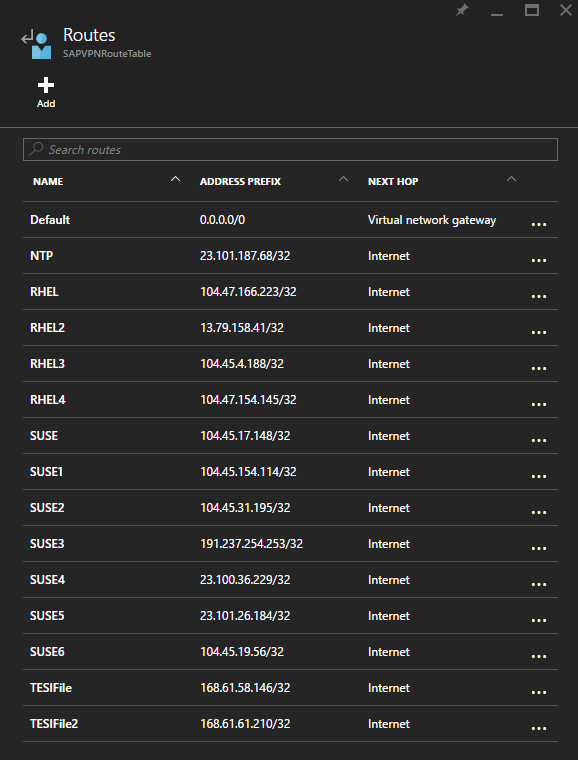
RHEL
Należy również dodać trasy dla adresów IP hostów wymienionych w katalogu \etc\yum.repos.d\rhui-load-balancers. Aby zapoznać się z przykładem, zobacz poprzedni rysunek.
Oracle Linux
Na platformie Azure nie ma repozytoriów dla systemu Oracle Linux. Musisz skonfigurować własne repozytoria dla systemu Oracle Linux lub użyć repozytoriów publicznych.
Aby uzyskać więcej informacji na temat tras zdefiniowanych przez użytkownika, zobacz Trasy zdefiniowane przez użytkownika i przekazywanie adresów IP.
Rozszerzenie platformy Azure dla oprogramowania SAP
Uwaga
Ogólna instrukcja pomocy technicznej:
Obsługa rozszerzenia platformy Azure dla oprogramowania SAP jest udostępniana za pośrednictwem kanałów pomocy technicznej sap. Jeśli potrzebujesz pomocy dotyczącej rozszerzenia platformy Azure dla oprogramowania SAP, otwórz zgłoszenie do pomocy technicznej dla oprogramowania SAP.
Po przygotowaniu maszyny wirtualnej zgodnie z opisem w scenariuszach wdrażania maszyn wirtualnych dla oprogramowania SAP na platformie Azure agent maszyny wirtualnej platformy Azure jest instalowany na maszynie wirtualnej. Następnym krokiem jest wdrożenie rozszerzenia platformy Azure dla oprogramowania SAP, które jest dostępne w repozytorium rozszerzeń platformy Azure w globalnych centrach danych platformy Azure. Aby uzyskać więcej informacji, zobacz Konfigurowanie rozszerzenia platformy Azure dla oprogramowania SAP.
Następne kroki
Dowiedz się więcej o systemie RHEL na potrzeby uaktualniania oprogramowania SAP w miejscu